Как ускорить vpn в opera
В одной из предыдущих статей статей я показывал, как вернуть VPN в свой браузер Opera. Многие пользователи повторили мои действия и у них все получилось. VPN снова появился в опере и стал работать.
Но у некоторых ребят не получилось подключить впн. Я думаю, это из-за того, что, я не учел того, что у некоторых людей браузер опера уже более новой версии или даже обновлен до последней версии.
В данной статье я покажу вам из-за чего может автоматически обновиться браузер Opera и как следствие VPN перестанет работать и значок переключения на впн исчезнет из браузера.
А также покажу как заново вернуть VPN в Opera и отключить автообновление браузера на всегда. Вернее, не навсегда, а до того момента пока вы не захотите вернуть функцию автообновления обратно.
Почему браузер Opera обновляется автоматически?
Начнем с того, что если вы захотите узнать версию своего браузера Opera, то вам необходимо зайти на соответствующую страницу через «Меню» -> «Справка» -> «О программе».

Как только вы зайдете в данный раздел опера автоматически начнет скачивать обновления.

Вот наглядный пример: Я зашел в раздел «О программе», и опера автоматически скачала свежие обновления и просит перезапуска, чтобы их установить.

После того, как я нажал «Перезапустить сейчас» у меня открылась новая версия браузера Opera но уже без значка VPN и без возможности его включить.

Если у вас опера обновилась автоматически, то теперь остается вариант с переустановкой ее на более раннюю версию.
Где скачать версию Opera с VPN и как её правильно установить?
Найти и скачать более раннюю версию браузера Opera с VPN вы можете в интернете на официальном сайте оперы. Я нашел и скачал для себя версию: 77.0.4054.90. Эта версия работала у меня стабильно, и функция VPN в ней также присутствовала.
Если у вас не получается скачать с официального сайта оперы (они могли удалить ее или закрыть доступ), то скачайте с моего Яндекс.Диска. Я специально залил файл оперы в облако, чтобы вы долго не искали другого варианта.
Обратите внимание! Перед удалением новой версии Opera обязательно закройте вкладку «О программе».

Если вы этого не сделаете, то после установки старой версии у вас опять начнется автоматическое обновление. И придется все проделывать заново.
Шаг-1: Удаление новой версии браузера Opera без VPN
Теперь нам необходимо удалить последнюю версию оперы. Для этого наберите в поле поиска Windows фразу «Установка и удаление программ» и перейдите в найденный раздел параметров.

Далее, чтобы долго не искать программу, в поле поиска наберите «Opera», кликните по названию программы, чтобы у вас появились кнопки, и нажмите кнопку «Удалить».

Если вы хотите сохранить ваши настройки, открытые вкладки, то в открывшемся окне не устанавливайте галочку «Удалить мои пользовательские данные». Нажмите просто кнопку «Удалить».
В следующем окне также нажимайте «Удалить».

После всех проделанных действий опера будет удалена с вашего компьютера.
Шаг-2: Установка старой версии Opera с VPN
Надеюсь, вы уже скачали дистрибутив более старой версии оперы. Так как следующим нашим шагом будет его установка. Если вы этого еще не сделали, то в чуть выше перейдите по любой из ссылок и скачайте оперу с официального сайта или с моего облака.
Кликните по скачанному дистрибутиву двойным щелчком левой кнопкой мыши и запустите установку. В открывшемся окне раскройте настройки установки.

Если вы не хотите делать оперу браузером по умолчанию, а также чтобы без вашего ведома что-либо отправлялось на сервера разработчиков оперы, то снимите все галочки и нажмите «Установить».

После установки опера запустится автоматически. Переходите к следующему шагу.
Шаг-3: Включение VPN в Opera и защита от записи файла настроек
Так как вы установили старую версию оперы, то в ней пока присутствует функция включения VPN и ее необходимо включить в самих настройках.
Для этого кликните в правом верхнем углу по кнопке «Простые настройки», найдите раздел VPN и кликните по кнопке «Разрешить в настройках».

В открывшемся разделе настроек VPN переведите все переключатели во включенное положение.

Теперь у вас опять есть кнопка включения VPN. Но не спешите закрывать браузер. Далее нам необходимо защитить от записи файл настроек, чтобы данная функция не слетала, и чтобы Opera не могла отключить нам VPN в самих настройках.
Откройте проводник и перейдите во вкладку «Вид» -> «Параметры» -> «Вид», пролистайте в самый низ и установите флажок напротив надписи «Показывать скрытые файлы, папки и диски».

Далее скопируйте ниже путь до нужной папки:
%USERPROFILE%\AppData\Roaming\Opera Software\Opera Stable\
Вставьте этот путь в верхнее поле проводника и нажмите «Enter».

В открывшейся папке найдите файл «Secure Preferences», кликните по нему правой кнопкой мыши и выберите «Свойства».

В свойствах файла «Secure Preferences» установите атрибут «Только чтение», обязательно нажмите «Применить» и затем «ОК».

Таким образом вы защитите настройки оперы от перезаписи и сброса впн. Теперь можете закрыть и открыть оперу, чтобы убедиться, что значок VPN не пропадает и все работает.
Обратите внимание! Если вам необходимо будет в дальнейшем изменить какие-либо настройки в браузере Opera, то защиту от записи необходимо будет снять. Потом сделать нужные настройки и установить заново. Иначе сделанные вами настройки не сохранятся.
Шаг-4: Отключение автоматического обновления Оперы
Чтобы в дальнейшем ваша опера никак не могла обновиться, необходимо проделать несколько действий, которые позволят вам отключить автообновление оперы навсегда. Точнее на тот период, пока вы сами не включите их обратно.
Перейдите в папку с установленной версией оперы. В моем случае это папка:
C:\Users\User\AppData\Local\Programs\Opera\77.0.4054.90
У вас же она может быть установлена в папку «Program Files» или же в папку «Program Files (x86)». Если не можете найти, то запустите заново установщик, нажмите ссылку настройки и там увидите путь к папке, в которую по умолчанию установилась ваша опера.
В папке с оперой найдите файл «opera_autoupdate.exe» и переименуйте его в любое другое название. Я для удобства переименовал в «opera_no_autoupdate.exe».

На следующем этапе необходимо отключить автоматические обновления оперы в планировщике заданий. Для этого наберите в поисковом поле windows фразу «Планировщик заданий» и кликните по найденному приложению.

В левом окне у вас должно быть выбрано «Библиотека планировщика заданий». Если данный раздел не выбран, то выберите его. Найдите в центральном верхнем окне два параметра «Opera scheduled Autoupdate» и «Opera scheduled assistant Autoupdate» и поочередно отключите их нажатием на ссылку отключить в правом нижнем углу.

На этом все. Данное окно можно закрыть и проверить будет ли работать автообновление в опере.
Запустите браузер и перейдите в «Меню» -> «Справка» -> «О программе». Вы увидите надпись «Произошла ошибка при поиске обновлений».

Если у вас что-то не получилось, то посмотрите внимательно мое видео на канале YouTube.
Видео: Как вернуть VPN в Opera и Отключить Автообновление! Новый способ!
На этом все! Я показал вам как вернуть VPN в Opera и отключить автообновление. Надеюсь, у вас все получится также как и у меня и больше не возникнет с этим проблем. Обязательно напишите в комментариях все ли у вас получилось!
Подпишись на нас ВКонтакте , FaceBook , Twitter , Telegram или смотри нас на YouTube
Спасибо, все получилось. Были небольшие проблемы, пожалуй в описании стоит уточнить несколько моментов:
1. В папке C:\Users\User\AppData\Local\Programs\Opera\77.0.4054.90 отсутствует файл «opera_autoupdate.exe», ищем просто приложение «opera_autoupdate» и меняем название файла.
2. при загрузке старой версии Opera-77.0.4054.90, после запуска у меня в течении минуты в C:\Users\User\AppData\Local\Programs\Opera\ записалась и новая версия-77.0.4054.146. До перезагрузки браузера, новую версию надо удалить, иначе при запуске запустится уже она.
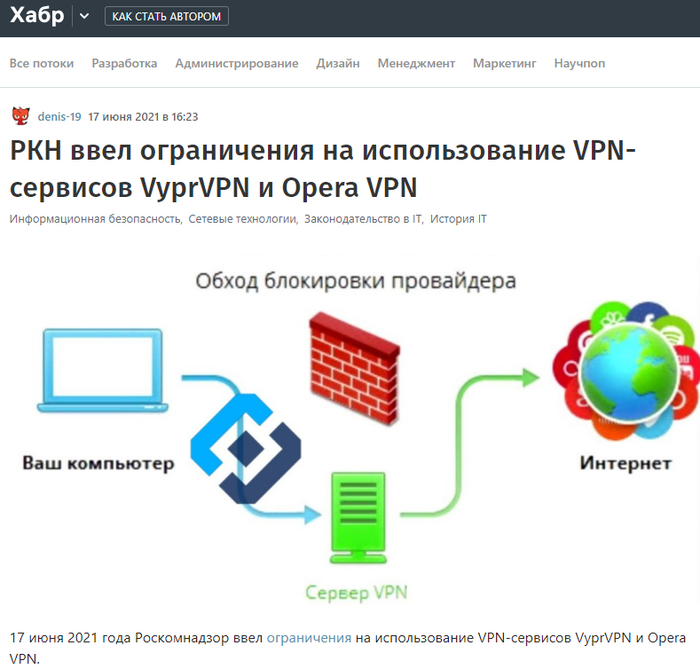
Дисклеймер: для ЛЛ, без всяких аддонов, ДНС, удалений файлов, прописываний конфигов и прочих копаний в планировщиках.
Пункт 1: качаем и устанавливаем(распаковываем в любую удобную нам папку) Оперу Portable с PortableApps, для тех, кто не в курсе: Вики про PApps, это не какой-то ноунейм сайт.
Пункт 2: Заходим в Opera - Настройки - Дополнительно - Включить VPN
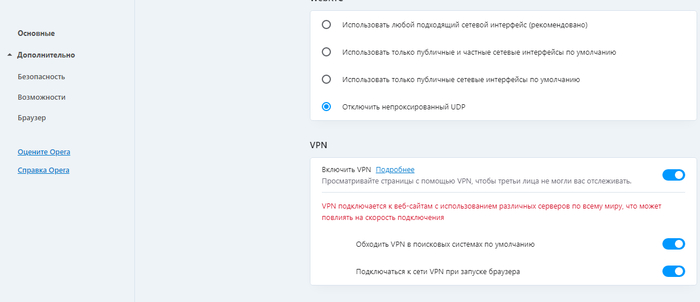
P.S. Возможно, придется сменить язык с английского на русский, там же, в найстройках.
P.P.S. Этот браузер автоматически не обновляется, поэтому не придется переживать, что внезапно все сломается.

Решений по обходу блока РКН очень много. Даже очень много.
Дык это, речи не было про установку расширений, сабж "Как вернуть Opera VPN" в эту самую Оперу.
Причина использования Оперы и ее ВПН - вопрос десятый. Я вообще Хромом уже 7 пользуюсь, после того, как Опера на движке Presto закусила боты.
Пост ваш полезен. Надеюсь в горячее попадёт.
А портабельная Опера у меня есть в запасе и ВПН работает.
Browsec не работает в опере с 13.07.2021.
Прямо сейчас работает без нареканий
На рутрекер заходит?

Пардон, что долго не отвечал. Работа однако. По делу. Как-то странно. Прямо сейчас у меня работает Browsec. Попробуйте почистить кэш браузера. И зайдите не через Голландию, а через другую страну.
Короче, небольшой опрос на работе сделал: у всех, у кого домру, на рутрекер не пускает с оперы (броузек, авира и т.п.), другие провайдеры - всё работает.
Тор не люблю, очень сильно тормозит ))
Да уже к тору привык) Мне он нужен чисто для рутрекера, так что пофиг на тормоза.
К сожалению, с авирой тоже не работает. Может быть, провайдер блочит. Такое вообще возможно?
В итоге тор поставил, идут все эти запрещальщики нахуй.

Вечная альтернатива Opera VPN (Windows & Linux)
Сейчас, когда Роскомнадзор повсеместно начал блокировать VPN сервисы, очень остро стоит вопрос поиска долгоиграющих альтернатив. Единственный, как мне кажется, вариант, который никогда не смогут заблокировать - это сервис Tor. Давайте попробуем подружить его с нашим любимым браузером (необязательно Opera). Но Opera в качестве примера я взял ради своего удобства.
Я буду использовать отдельный пакет Opera Beta, чтобы была возможность одновременного запуска Opera без VPN и Opera с VPN (так как новые экземпляры Opera из одного пакета запускаются с настройками уже запущенного экземпляра; ну а ещё у Opera Beta прикольный логотип, отражающий, как мне кажется, идею VPN). Покажу настройку на примере Windows 10 и Linux Mint.
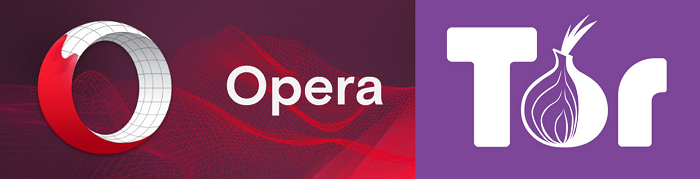
Итак, для Windows нам понадобятся:
2) пакет Tor Expert Bundle (просто сервис Tor без браузера)
Сначала устанавливаем Opera Beta в каталог по умолчанию. Следом распаковываем архив с Tor Bundle в директорию, куда установилась Opera. Скорее всего это будет такой путь: C:\Users\<USER>\AppData\Local\Programs\Opera beta, где <USER> - это имя вашего конкретного пользователя. На всякий случай распакуем архив в подкаталог Tor.
Теперь создадим в каталоге с установленными Opera Beta и Tor Bundle BATCH-скрипт, который будет запускать службу Tor только тогда, когда мы будем запускать Opera с VPN по ярлыку с Рабочего стола. Назовём его launcher.bat и он будет с таким содержимым:
start Tor\Tor\tor.exe
start launcher.exe --proxy-server=socks://127.0.0.1:9050
В нём происходит последовательный запуск службы Tor, а затем Opera с переданным адресом прокси-сервера Tor.
В итоге содержимое каталога должно получиться примерно такое:
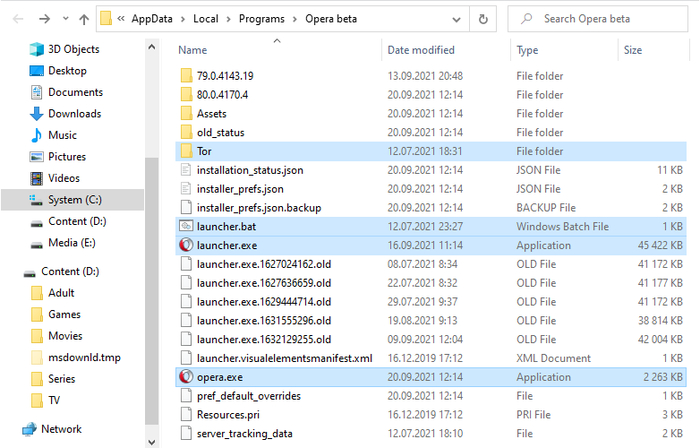
В конце концов создадим ярлык к этому скрипту на Рабочем столе. Для этого кликнем правой кнопкой мыши по launcher.bat и выберем:
Идём на Рабочий стол, переименовываем ярлык, например, в OperaTor и в свойствах ярлыка меняем иконку на иконку от Opera Beta, вот так:

В Linux Mint всё еще проще:
1) так же, качаем и устанавливаем deb или rpm пакет Opera Beta
2) затем ставим пакет tor командой sudo apt install tor
После этого заходим в Меню системы, ищем в приложениях ярлык Opera Beta, вызываем для него контекстное меню и выбираем Добавить на Рабочий стол.
И, наконец, идём на Рабочий стол, заходим в свойства ярлыка Opera Beta, чтобы изменить название на OperaTor и в поле Команда добавить опцию использования прокси-сервера --proxy-server="socks://127.0.0.1:9050"
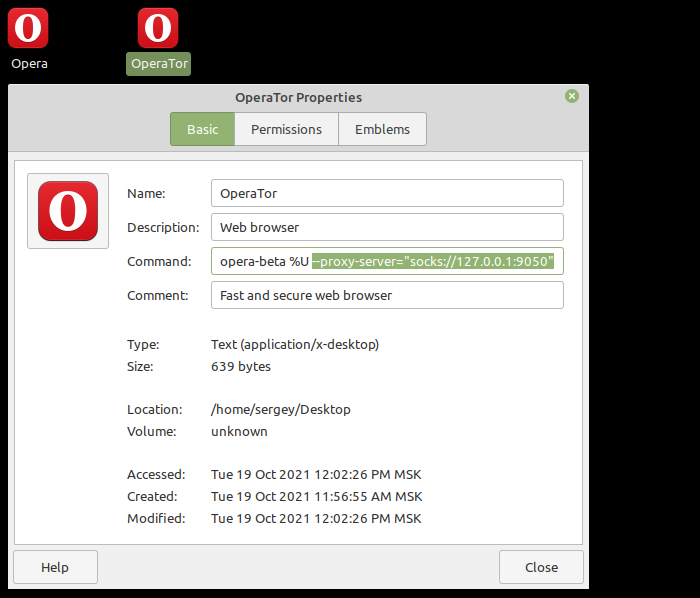
Вот и всё! Теперь, когда вы запускаете OperaTor с Рабочего стола, запускается Opera, использующая прокси-сервер Tor. На мой взгляд это даже удобнее, чем был встроенный Opera VPN. Пользуйтесь на здоровье. Свободу интернету!
Как я и говорил в начале, выбор браузера не ограничивается Opera. То же самое можно сделать и для Google Chrome, у которого так же есть возможность задать прокси-сервер через опцию командной строки: google-chrome --proxy-server="socks://127.0.0.1:9050"
Как вернуть VPN в Opera на Windows 10

После отключения VPN в браузере Opera, я долго "танцевал с бубном", пытаясь редактировать файл Secure Preferences(сначала помогло), потом ставил расширения типа Opera Free VPN
(проработало недолго)
Наконец нашел способ, который реально мне помог:
Скачиваете предыдущую версию с VPN Opera Stable v77.0.4054.90
Удаляете текущую Opera, желательно каким-нибудь Uninstaller-ом, с чисткой "хвостов"


Устанавливаете скачанную предыдущую версию с VPN Opera Stable v77.0.4054.90
Теперь меню с VPN снова доступно. Автообновлений не будет.
Включаем VPN, пользуемся!
Opera VPN
Есть еще один способ восстановить VPN в Opera. Для этого всего лишь нужно зайти в расширения -> добавить расширения - > найти там наш "Opera free VPN" и нажать плашку "включить в Opera".
Все, готово, VPN снова работает :)

Возвращаем VPN в оперу
Роспеднадзор заблокировал функции vpn в оперу, она просто пропала, решение такое.
Переходим в папку тут имя вашего компьютера \AppData\Roaming\Opera Software\Opera Developer
Открываем файл в этой папке Secure Preferences с помощью блокнота, находим в самом конце "vpn": и меняем все ru на "vpn": и теперь кнопка vpn снова доступна
Начало кампании РКН против VPN

Думаю ни для кого не секрет, что в последнее время РКН все больше закручивает гайки. Пробует разные подходы, начиная от реального замедления определенных ресурсов или же ограничиваясь угрозами замедлить их (привет Twitter и YouTube). Конечно, абсолютное фиаско и унижение, полученное после неудачной попытки блокировать Telegram не прошло бесследно. РКН обиду не забыл, а поэтому методы становятся немного более избирательными, чтобы не рушить чудовищное количество важной инфраструктуры, действуя подобно пушке, стреляющей по воробьям (да, это отсылка про рухнувший Сбербанк и прочее при попытке заблокировать Telegram). Хотя и до сих пор каждую неделю звучат призывы огородить богомерзкие и внезапно ставшими неугодными углы интернета от неустоявшейся психики граждан.
Сейчас, пока изгнанные, но все же хоть как-то технически проинформированные пользователи, заново устанавливают OperaVPN в свой браузер, обычные пользователи остались ни с чем. Не особенно хочется выступать в роли проповедника судного дня, но все же, хотя бы в глубине души, все понимают, за каждым ныне популярным, но не особо продуманным в плане защиты от нападок сервисом, придут. Те, кто умудрился вернуть VPN в свой браузер Opera, просто продлевают агонию, вскоре адреса будут забанены и привет.
Можно подумать так: "Ну что ж, значит возьму те, что с конца списка и буду пользоваться ими". Ну например Hola Free VPN Proxy — он есть в списке. Или хотя бы тот же АнтиЗапрет, что угодно, это все вопрос времени. Да, кроме того что придут и за ними, есть еще один нюанс. В конце концов, все эти решения, придумывались в качестве относительно простого обхода блокировок. Раньше, до определенного момента времени, было достаточно любого прокси, как например самый популярный NL (Голландия) прокси или DE (Германия). Сейчас ситуация еще сильнее ухудшилась. Теперь да же зайдя на некоторые заблокированные сайты, то они не откроется из NL и DE. На rezka.ag многие фильмы не откроются да же через UA (Украина).
Т.е. в данный момент не только нужно найти подходящий прокси сервер через который открывается большинство сайтов, но и для части сайтов держать дополнительные сервера. Думаю не нужно говорить что постоянное переключение между этими проксями и сопровождение этих правил, что-откуда надо открывать, не доставляет особого удовольствия. Хоть даже сейчас существуют бесплатные варианты типа той же Hola, но кто-нибудь пытался смотреть через них какое-нибудь потоковое видео? Нужно признать бесплатные варианты, подходят только для того чтобы почитать статеечки или посмотреть картинки. Но интернет давно уже не текст с картинками, это ролики по 150 а то и 1500 mb, YouTube шагает по планете. Обычные варианты такое уже не вывозят.
Все мы хотим пользоваться интернетом так, как этого заслуживаем в 2021 году, а не так как это существует в анально огороженном Китае. Список VPN-сервисов, которые заблокируют на территории России разослали ещё 18 марта среди сотрудников Сбера, а в публичном доступе письмо всплыло 15 апреля. Информация об этом появилась на форуме ntc.party , где сидят разработчики анти-цензурного софта.
И вот настало сегодня, когда зловещее предупреждение о бане исполнилось, решено, что нет лучше времени чем всем вам начать пользоваться тем, что я изначально создавал для себя и не особо пытался продвигать.
Для Google Chrome и Mozilla Firefox релиз уже есть.
Вот главные условия и приципы:
- База всегда максимально полная — обновление происходит ежедневно. Это очень важно.
- Проксировать только заблокированные сайты, все остальные сайты обязаны работать напрямую. Пропускная способность у меня нерезиновая.
- В век страха быть чипированным и получить Covid-19 от вышек 5G клянусь не собирать данных пользователей, не хранить никаких логов на серверах и не передавать ничего третьим лицам. (А нафиг оно мне надо, место у меня тоже ограничено).
Это решение изначально создавалось и планировалось из расчета на будущее. Естественно, я не буду вдаваться в подробности технического решения, но центр логики заключается в ранжированности доверия к пользователям.
Могу заверить, что изначально все создается так, чтобы не допустить остановки сервиса.
Opera Software недавно реализовала в браузере функцию VPN, которая на данный момент доступна в версии ранней разработки браузера developer edition.
Браузерный VPN можно включить в Opera Developer с помощью чекбокса, а затем управление функцией доступно с помощью иконки рядом с адресной строкой.
Новый инструмент защищает трафик за счет шифрования контента, что улучшает безопасность и конфиденциальности при использовании браузера.

Обращаем внимание, что VPN не поддерживает WebRTC и трафик плагинов, а значит сайты и сервисы могут узнать ваш реальный IP-адрес даже когда VPN активен.
Подробный анализ новой реализации VPN в Opera показал, что нововведение не является полноценным VPN решением, которое защищает весь трафик на устройстве, а является по сути дела вариацией службы прокси.
Когда Вы включаете VPN в Opera происходит следующее:
- Opera подключается к SurfEasy API чтобы получить учетные данные и IP-адреса.
- Браузер отправляет запросы на прокси-сервер с заголовками запросов авторизации, включая идентификатор устройства и пароль устройства, когда сайты и сервисы загружаются в браузере.
- Данная информация может был получена и использована на различных машинах, даже в других программах (т.к. пользователь получает IP-адрес, имя пользователя и пароль).
Из этого вытекает два вывода:
Функция VPN в Opera работает также, как и сторонние расширения, которые можно установить в браузере.
Основное различие заключается в том, что функция встроена уже в браузер, поэтому имеет доступ к функциям, к которым не имеют доступ расширения.
Кроме того, что касается вопроса доверия, то пользователи могут больше доверять реализации Opera Software, чем сторонним расширениям от малоизвестных разработчиков.
Основная проблема заключается в том, что функция VPN в Opera не зашифровывает весь браузерный трафик на данный момент (WebRTC и плагины не поддерживаются, но Вы можете отключить данные функции, если не пользуетесь ими) и не покрывает всю систему, а работает только с браузером.
VPN использует идентификатор устройства, который привязан к конкретному используемому устройству
Идентификатор устройства, используемый в VPN, является тем же ID, который Opera использует длительное время. Подробнее об этом можно узнать на странице opera://about/privacy в браузере Opera.
Ваша копия браузера Opera содержит уникальный идентификатор (ID), который может быть привязан к отдельному человеку. Этот уникальный идентификатор требуется для автоматических обновлений ПО и установленных расширений. Данные о функциях, используемых в Opera, собираются с целью улучшения качества услуг и ПО. Программа также создает уникальный идентификатор, привязанный к компьютеру. Данный ID обрабатывается с единственной целью для аналитики маркетинговых кампаний и мониторинга дистрибуции ПО для партнеров.
Opera заявила, что компания проводит строгую политику по обработке данных VPN/Proxy и не проводит регистрацию событий.

Opera — один из немногих браузеров, который включает встроенный VPN . Таким образом, вы можете подключиться к VPN-сети Opera без необходимости в дополнительном программном обеспечении VPN-клиента .
Однако VPN Opera не всегда работает. Для некоторых пользователей он не всегда подключается, и в раскрывающемся списке браузера «Виртуальная частная сеть» указано: «VPN временно недоступен».
Что я могу сделать, если VPN не работает на Opera ?
- Включить / выключить VPN
- Очистить кеш браузера Opera
- Отключить оперные расширения
- Отключите антивирусное программное обеспечение
- Добавить Opera в списки исключений антивирусных утилит
- Отключить брандмауэр Windows
- Переключите Opera в оптимальное место
- Обновите браузер Opera
БЫСТРОЕ РЕШЕНИЕ
Прежде чем мы углубимся в подробные шаги по устранению неполадок, вот более быстрое решение.
Вместо этого вы можете использовать встроенный VPN- браузер UR . Если вы ищете надежный браузер, оснащенный встроенным VPN, проверьте UR Browser .
Мы используем этот браузер уже несколько месяцев и не испытываем никаких технических проблем.
Так что, если вы ненавидите эту игру для устранения неполадок, просто загрузите UR Browser и включите UR VPN.
Как работает UR VPN? Инструмент создает зашифрованный туннель между вашим компьютером и серверами UR VPN. Это означает, что данные, поступающие на ваш компьютер и с него, зашифрованы и защищены от посторонних глаз.

- Быстрая загрузка страницы
- Конфиденциальность на уровне VPN
- Усиленная безопасность
- Встроенный антивирусный сканер
1. Включить / выключить VPN
Некоторые пользователи Opera заявили, что у них работает VPN браузера, отключив и снова включив его. Вы можете сделать это, нажав кнопку VPN, показанную на снимке ниже. Затем выключите и снова включите VPN.

Если вы хотите перестать беспокоиться о VPN, вы всегда можете отказаться от VPN от Opera и просто выбрать полнофункциональную стороннюю службу VPN.
Один сервис, который мы искренне рекомендуем, это hide.me VPN , один из ведущих в мире VPN-сервисов. Не только ваши данные о просмотре Интернета будут защищены, но вы сможете получить доступ к контенту, который в противном случае был бы недоступен из вашей страны.
Важно отметить, что VPN Hide.me , в отличие от других VPN, не влияет на скорость вашего Интернет-соединения и пропускную способность. Кроме того, его простота и эффективность рекомендуют его даже начинающим пользователям.
Чего же ты ждешь? Оставьте позади свои проблемы с конфиденциальностью и перестаньте беспокоиться о своем следе в Интернете. Hide.me VPN может помочь вам со всем этим и не только.
2. Очистить кеш Opera

- Выберите опцию начала времени в раскрывающемся меню.

3. Отключите оперные расширения

4. Отключите антивирусное программное обеспечение.
Ошибка « VPN временно недоступна » часто связана со сторонним антивирусным программным обеспечением . Таким образом, пользователи Opera устранили ошибку VPN, отключив свои антивирусные утилиты.
Вы можете временно отключить большинство антивирусных программ, щелкнув правой кнопкой мыши значки в системном трее и выбрав там параметр отключения или отключения. Или вам может потребоваться открыть окна программного обеспечения, чтобы отключить некоторые антивирусные утилиты.
5. Добавьте Opera в списки исключений антивирусных утилит
Вместо того, чтобы выключать антивирусное программное обеспечение перед открытием Opera, добавьте Opera VPN в список исключений вашей антивирусной утилиты. Большинство антивирусных пакетов содержат списки исключений (или исключений), в которые можно добавлять программное обеспечение и URL-адреса, чтобы исключить их из антивирусных щитов.

6. Отключите брандмауэр Windows
Брандмауэр Защитника Windows также может блокировать VPN-подключение Opera. Таким образом, отключение Защитника Windows может быть еще одним исправлением для VPN Opera.
Следуйте приведенным ниже инструкциям, чтобы отключить брандмауэр Защитника Windows.

7. Переключите Opera в оптимальное место
Раскрывающийся список Opera VPN включает в себя настройку оптимального местоположения . Если это не выбрано, VPN может не всегда подключаться. Таким образом, проверьте, выбран ли этот параметр, нажав кнопку VPN слева от панели URL Opera.
Затем выберите Оптическое местоположение в раскрывающемся меню, если оно еще не выбрано.
8. Обновите браузер Opera
Обновление браузеров гарантирует, что они будут работать с меньшим количеством ошибок. Также, возможно, стоит проверить наличие обновлений Opera. Для этого нажмите кнопку « Меню» и выберите « Об Opera», чтобы открыть вкладку ниже.
Браузер Opera автоматически проверит и загрузит доступные обновления. После этого нажмите кнопку «Перезапустить сейчас» , чтобы перезапустить браузер.

Одно или несколько из этих разрешений, вероятно, положат начало работе Opera в VPN. Обратите внимание, что есть также несколько расширений VPN для Opera, таких как ZenMate VPN, которые предоставляют альтернативу встроенному VPN браузера.
По любым другим вопросам или предложениям, не стесняйтесь обратиться к разделу комментариев ниже.
СВЯЗАННЫЕ ИСТОРИИ, ЧТОБЫ ПРОВЕРИТЬ:
- Какие лучшие VPN-решения защищают меня от хакеров?
- 7+ лучших прокси инструментов для Windows 10 для защиты вашей конфиденциальности
- CyberGhost 7: лучший Windows 10 VPN
Примечание редактора: этот пост был первоначально опубликован в апреле 2019 года и с тех пор обновлен для свежести и точности.
Читайте также:


